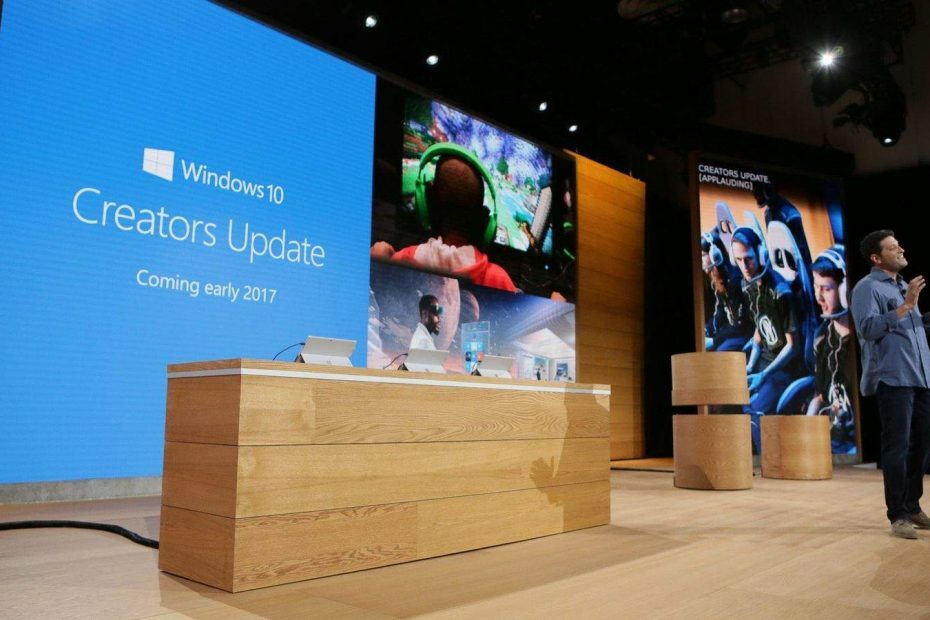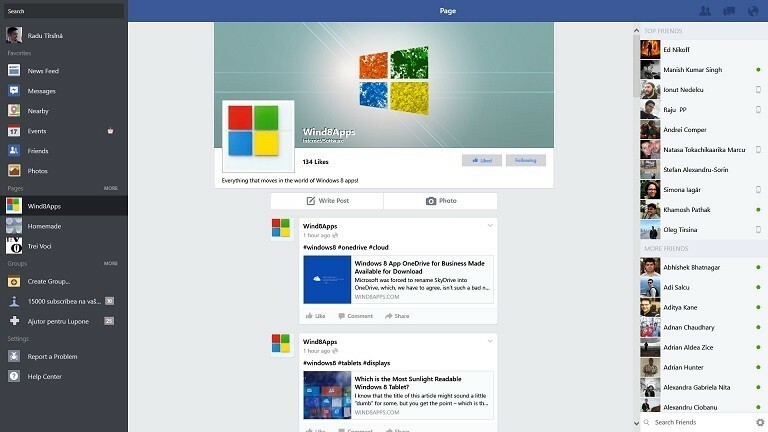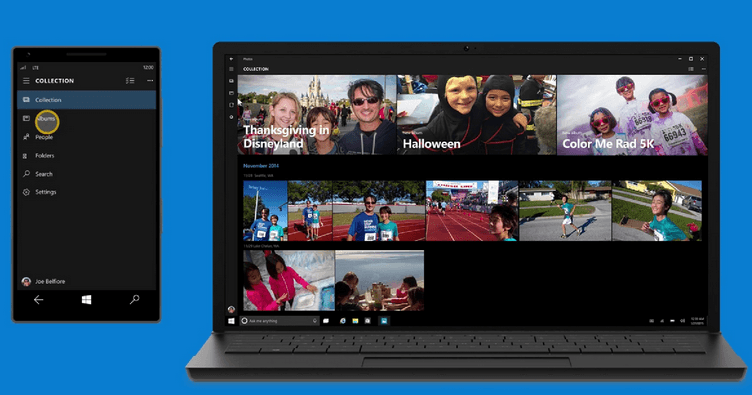Oszczędzająca czas wiedza dotycząca oprogramowania i sprzętu, która pomaga 200 mln użytkowników rocznie. Poprowadzi Cię z poradami, wiadomościami i wskazówkami, aby ulepszyć swoje życie technologiczne.
Zaktualizuj sterownik LAN (karty sieciowej)
Aktualizuję sterowniki jest zwykle dobrym sposobem na rozwiązanie problemów ze sprzętem. Dotyczy to zwłaszcza bardziej przestarzałych laptopów lub komputerów stacjonarnych, które mogą nie mieć najnowszych sterowników. Aby naprawić błąd braku dostępu do adresu sieciowego, możesz zaktualizować sterownik bezprzewodowej sieci LAN w następujący sposób.
- Otwórz menu Win + X w systemie Windows 10 lub 8, naciskając klawisz Windows + klawisz skrótu X. Jeśli twoja platforma Windows nie ma tego menu, zamiast tego wpisz „Menedżer urządzeń” w polu wyszukiwania.
- Wybierz Menadżer urządzeń w menu Win + X, aby otworzyć okno pokazane bezpośrednio poniżej.

- Podwójne kliknięcie Karty sieciowe i kliknij prawym przyciskiem myszy wymienione urządzenie bezprzewodowej sieci LAN, aby otworzyć jego menu kontekstowe.
- Wybierz Uaktualnij sterownik aby otworzyć okno Aktualizuj sterowniki.

- Kliknij Wyszukaj automatycznie zaktualizowane oprogramowanie sterownika możliwość uzyskania i zainstalowania najnowszego sterownika urządzenia.
- Niektórzy wolą ręcznie pobierać i instalować sterowniki. Możesz to zrobić, wprowadzając urządzenie sprzętowe wymienione w oknie Menedżera urządzeń w polu wyszukiwania na stronie producenta karty sieciowej.
- Jeśli nie masz pewności, z której witryny producenta pobrać sterownik, kliknij prawym przyciskiem myszy urządzenie bezprzewodowej sieci LAN wymienione w oknie Menedżera urządzeń i wybierz Nieruchomości. Zakładka Ogólne zawiera dane producenta.

- Pobierz sterownik zgodny z platformą Windows z witryny producenta. Wybierz opcję Przeglądaj mój komputer w poszukiwaniu oprogramowania sterownika ręcznie w oknie Aktualizuj sterownik.
- wciśnij Przeglądaj przycisk, aby wybrać nowy sterownik i kliknij Kolejny go zainstalować.
Zaleca się posiadanie menedżera aktualizacji sterowników, aby upewnić się, że całe oprogramowanie sterownika na komputerze działa poprawnie, a system operacyjny korzysta z najnowszych aktualizacji.
Ta czynność, wykonywana regularnie, może prowadzić do znacznego wzrostu prędkości i chronić Twoje urządzenie przed naruszeniami bezpieczeństwa i złośliwym oprogramowaniem.
Zalecamy korzystanie z dedykowanego programu, który może w bezpieczny sposób zaktualizować żądany sterownik kilkoma kliknięciami.
 Sterowniki są niezbędne dla Twojego komputera i wszystkich programów, z których korzystasz na co dzień. Jeśli chcesz uniknąć awarii, zawieszeń, błędów, opóźnień lub innych problemów, musisz je aktualizować.Ciągłe sprawdzanie aktualizacji sterowników jest czasochłonne. Na szczęście możesz skorzystać z automatycznego rozwiązania, które bezpiecznie sprawdzi dostępność nowych aktualizacji i z łatwością je zastosuje, dlatego zdecydowanie zalecamy DriverFix.Wykonaj te proste kroki, aby bezpiecznie zaktualizować sterowniki:
Sterowniki są niezbędne dla Twojego komputera i wszystkich programów, z których korzystasz na co dzień. Jeśli chcesz uniknąć awarii, zawieszeń, błędów, opóźnień lub innych problemów, musisz je aktualizować.Ciągłe sprawdzanie aktualizacji sterowników jest czasochłonne. Na szczęście możesz skorzystać z automatycznego rozwiązania, które bezpiecznie sprawdzi dostępność nowych aktualizacji i z łatwością je zastosuje, dlatego zdecydowanie zalecamy DriverFix.Wykonaj te proste kroki, aby bezpiecznie zaktualizować sterowniki:
- Pobierz i zainstaluj DriverFix.
- Uruchom aplikację.
- Poczekaj, aż DriverFix wykryje wszystkie wadliwe sterowniki.
- Oprogramowanie pokaże teraz wszystkie sterowniki, które mają problemy, i wystarczy wybrać te, które chcesz naprawić.
- Poczekaj, aż DriverFix pobierze i zainstaluje najnowsze sterowniki.
- Uruchom ponownie Twój komputer, aby zmiany zaczęły obowiązywać.

DriverFix
Sterowniki nie będą już stwarzać żadnych problemów, jeśli pobierzesz i użyjesz tego potężnego oprogramowania już dziś.
Odwiedź stronę
Zastrzeżenie: ten program musi zostać uaktualniony z bezpłatnej wersji, aby wykonać określone czynności.
© Copyright Windows Raport 2021. Nie jest powiązany z Microsoft